키보드 자판오류 초간단 3가지 방법
컴퓨터나 노트북을 사용하다보면 갑자기 키보드 자판오류가 발생되는 경우가 있는데요. 대부분 재부팅이나 usb선을 뺐다 꼽으면 해결되지만, 그래도 안될땐 오늘 알려드릴 3가지를 숙지하시면 좋습니다.
키보드 자판오류로는 '아예 안써지는 경우와' '키보드 자음모음 분리되는 경우'인데요. 최대한 쉽고 직관적으로 상황별로 알아 보겠습니다.
키보드가 먹통일 때 해결방법
우선 한글이 안써지거나, 먹통이 되는 상황인데요. 포스팅을 위해 자료를 조사하던 중 아이러니한 모순적인 방법으로 인해 많은 분들이 댓글로 호소하시기를,
"아니 키보드가 안써진다는데, 도대체 이 방법을 어떻게 하냐! 말이 되는 소리를 해라.." 였습니다. 그래서 저는 아주 친절히 설명드리겠습니다^^

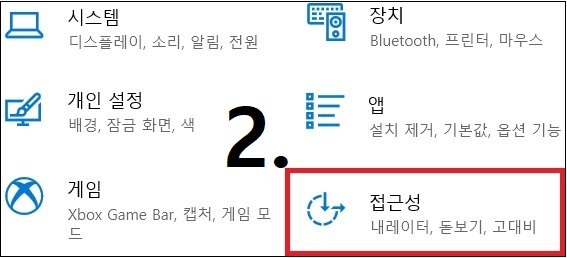


키보드 자판오류로 먹통인 상황이기 때문에, 우리는 화상키보드를 실행해 주어야 합니다. 위 그림처럼 시작메뉴를 누르고 → 설정 → 접근성 → 키보드 → 화상키보드 사용을 켬으로 설정 해주시면 됩니다. 그럼 마우스 만으로도 글씨를 쓸 수 있게 되는데요.
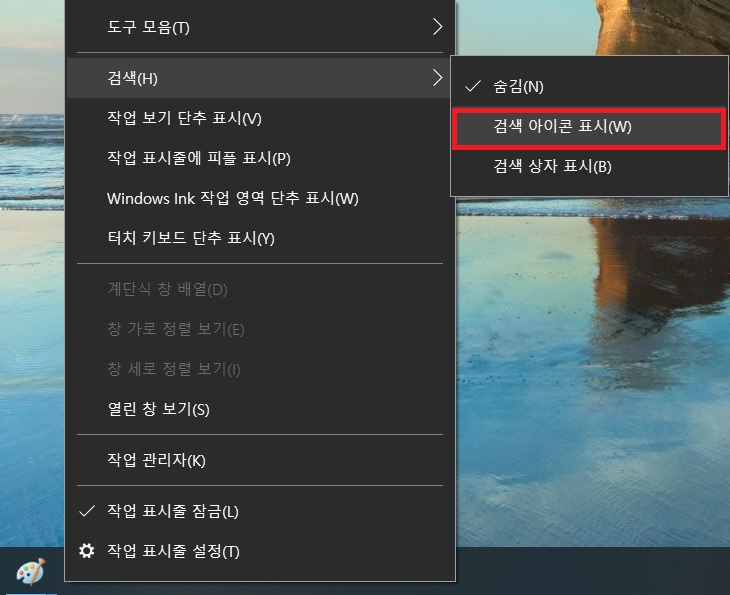
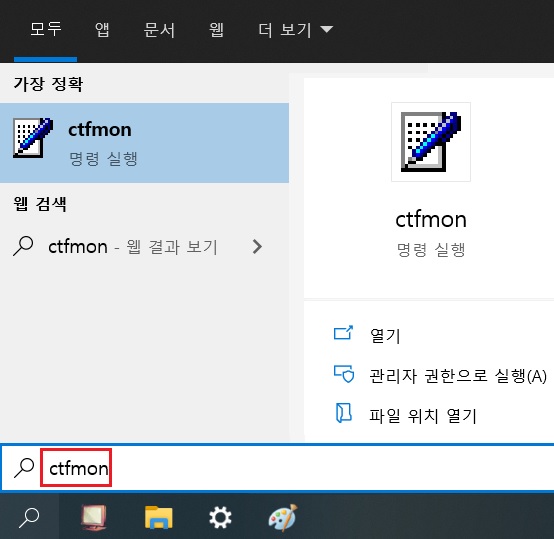
위 그림처럼 작업표시줄에 마우스 오른쪽 버튼을 클릭하여 '검색아이콘 표시'를 해줍니다. 그럼 작업표시줄에 돋보기 아이콘이 생기는데, 눌러서 'ctfmon'이라고 검색해준뒤 명령실행을 눌러주고나서 한글이 잘 작동되는지 확인해봅니다. 혹시 이방법이 안된다면 아래 기타 다른방법을 참고해주세요~
키보드 자음모음 분리되는 경우 해결법
두번째 키보드 자판오류로는 자음과 모음이 분리되는 현상입니다. "ㅉㅏㅈㅡㅇㄴㅏ" ← 이런식으로 '짜증나'를 쓰고싶은데 말 그대로 분해되서 써지는 현상이죠. 이건 윈도우에서 제공되는 음성 명령기능과 충돌이 일어났을 떄 생기는 겁니다.
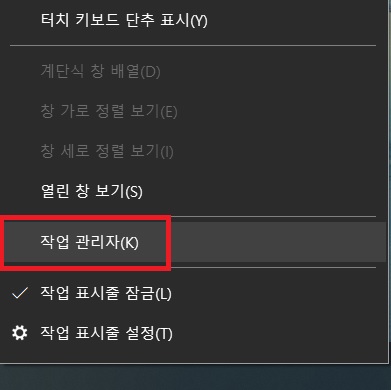


위와같이 작업표시줄에서 마우스 오른쪽버튼을 클릭하여 나오는 메뉴중에 '작업관리자'를 눌러줍니다. '자세히'를 눌러서 프로세스 항목중에 위 음성명령기능을 찾아서 작업끝내기를 눌러줍니다. 이렇게해도 혹시 키보드 먹통현상이 해결이 안되시는 분들은 계속해서 읽어주세요~
3. 키보드 자판오류 해결방법
웬만하면 위 방법만으로 해결이 되면 좋겠지만, 여전히 먹통이라면 마지막으로 해줄 수 있는 방법이 있습니다. 드라이버를 다시깔거나 지우고 다시 까는 방법인데요.


바탕화면에 있는 '내 PC' 아이콘에 마우스 오른쪽 버튼을 눌러서 '관리'를 선택해줍니다. 컴퓨터관리 창에서 '장치관리자'를 선택하고 키보드장치에 마우스 오른쪽 버튼을 눌러 드라이버 업데이트 및 제거를 실행해줍니다.
이렇게 하면 진짜 웬만해서는 키보드 자판오류가 해결 될 겁니다. 최대한 직관적으로 설명드렸는데 괜찮았나요?^^ 컴퓨터에 관련된 다른 포스팅이 궁금하다면 아래를 참고해주세요~
컴퓨터화면 녹화 프로그램 best 2가지 추천
최근 온라인 줌수업을 비롯해, 각종 유튜브방송으로 인해 컴퓨터화면 녹화 하는 법, 컴퓨터화면 녹화 프로그램에 많이들 궁금해하시더라구요. 저역시도 유료로 결제한 인터넷강의가 있었는데,
tip.ggapuov.com
윈도우 제품키 확인하기 (주의사항)
윈도우 초기화를 위해 누구나 한번쯤 포맷을 하셨을 겁니다. 바로 이때 정품 시디키를 입력하셔야 하는데요. 보통 컴퓨터 본체를 찾아보면 스티커로 붙혀진 곳에 적혀있기도 하는데, 이게 간혹
tip.ggapuov.com
윈도우 10 사진뷰어 windows 7로 되돌리는법
윈도우 10 사진뷰어 사용할 때, 느려서 답답하셨죠? 오늘은 윈도우 7 사진뷰어로 되돌려서 쾌속적으로 사용하는 방법을 알려드리겠습니다 아주 간단한 방법이니 쉽게 따라하실 수 있습니다 레지
tip.ggapuov.com




댓글